现在的新电脑已经不支持安装win7系统了,我的大部分朋友用的都是win10系统。对于新手朋友来说,win10系统下的设置问题确实是一个挑战。例如,取消选中win10桌面图标的蓝色框。
接下来,我们一起来学习操作方法。
电脑总有莫名其妙的小毛病,比如桌面图标的蓝色背景,真的是超级奇怪,不能去掉。其实这是因为我们不懂电脑设置,通过一些简单的方法就可以解决。下面,我就教大家如何解决这个问题。
win10系统中取消桌面蓝框的方法:
先来看看吧。在Windows10桌面上,选择一个图标后,会出现一个蓝框。正常情况下,没有这样的边界。
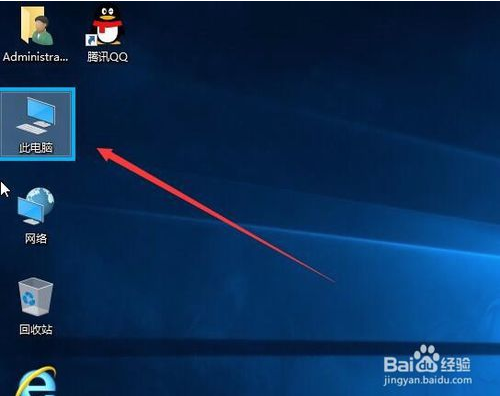
在Windows10系统桌面上,我们依次点击菜单项“开始/Windows系统/控制面板”。
在打开的控制面板窗口中,单击“易于使用”图标。
在打开的易用窗口中,点击“易用设置中心”的快捷链接。
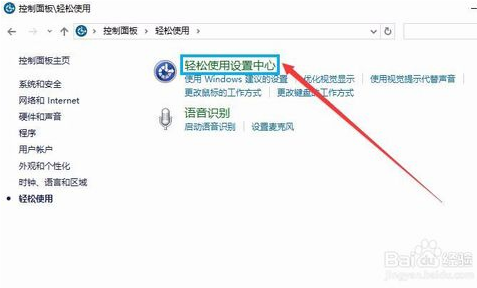
在打开的新窗口中,我们单击快捷链接“显示有设置的计算机”。
然后在打开的新窗口中,取消选中“启用讲述人”和“启用音频描述”复选框,最后点击确定,蓝色边框消失,系统回到原来的状态。
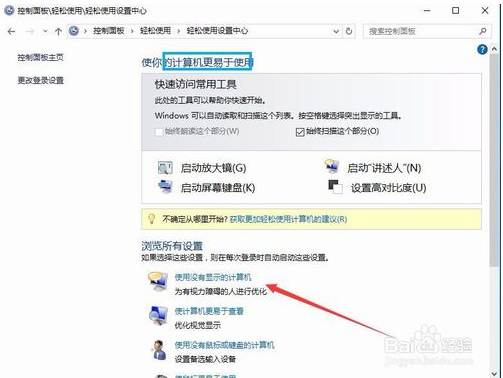
上面介绍的内容是关于win10系统中取消桌面蓝框的方法。不知道大家有没有学过。如果你需要,可以按照边肖介绍的方法自己尝试一下,希望能帮你解决问题。
谢谢大家!了解更多教程信息,关注我们的系统世界网站~ ~ ~








